Kami mengajari Anda cara mengonfigurasi Safari di iOS untuk mengontrol cara kerja browser. Melanjutkan tweak internet kami, kami akan memberi tahu Anda cara mengonfigurasi DNS di iOS.
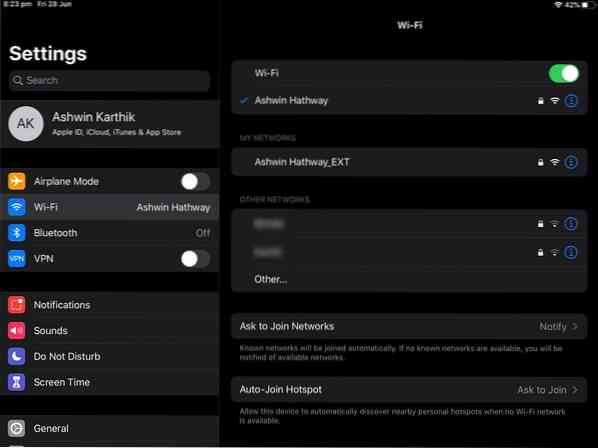
Anda harus tahu bahwa ada satu kelemahan besar di iOS terkait DNS. Anda hanya dapat mengatur DNS khusus jika Anda terhubung ke koneksi Wi-Fi. Anda tidak dapat mengubah DNS di jaringan seluler, itu hanya aneh.
Salah satu opsi di sekitar ini adalah menggunakan VPN yang menggunakan layanan DNS-nya sendiri.
Ketika Android Pie diluncurkan, banyak yang memuji penambahan opsi DNS asli. Banyak pengguna iOS tidak menyadari bahwa opsi ini telah ada di iPhone/iPad mereka untuk waktu yang lama. Alasan mengapa mereka mungkin tidak mengetahuinya, adalah karena itu tidak terlihat di pengaturan. Anda akan mengerti mengapa kami mengatakan ini sebentar lagi.
Cara mengkonfigurasi DNS di iOS
1. Buka aplikasi Pengaturan di iPhone atau iPad Anda
2. Navigasikan ke opsi Wi-Fi di bilah samping.
3. Sekarang, di panel kanan, Anda akan melihat nama jaringan Wi-Fi yang Anda sambungkan. Ini akan memiliki tanda centang biru di sebelahnya, untuk menunjukkan itu berfungsi dengan baik.
4. Ketuk di mana saja di jalur dengan nama jaringan Wi-Fi atau ikon di tepi. Buka ini adalah pengaturan yang khusus untuk jaringan yang dipilih.
5. Gulir ke bawah hingga Anda mengatakan opsi Konfigurasi DNS. Jika tertulis "Otomatis", itu berarti tidak ada DNS khusus yang diaktifkan, dan jaringan terhubung ke server DNS ISP Anda.
6. Ketuk Konfigurasi DNS, lalu pada opsi "Manual". Sekarang Anda akan melihat opsi Tambahkan server.
7. Gunakan ini untuk mengatur DNS apa pun yang Anda inginkan. Jangan lupa tekan tombol simpan di pojok kanan atas, untuk menyelesaikan penambahan server DNS DNS.
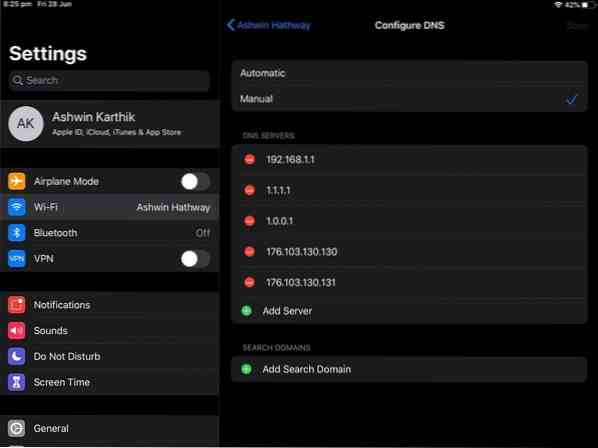
Oke, Anda mungkin menebak ini. Ya, jika Anda memiliki lebih dari satu jaringan Wi-Fi, Anda perlu menyiapkan DNS untuk masing-masing jaringan tersebut.
Berikut adalah beberapa layanan DNS publik populer yang dapat diandalkan:
- DNS CloudFlare: 1.1.1.1 dan 1.0.0.1 (Cloudflare memiliki aplikasi DNS untuk Android dan iOS juga =
- DNS AdGuard: 176.103.130.130 dan 176.103.130.131
- OpenDNS: 208.67.222.222 dan 208.67.220.220
- Quad9 DNS: 9.9.9.9 dan 149.112.112.112
- DNS Google: 8.8.8.8 dan 8.8.4.4
DNS AdGuard sangat berguna, karena berfungsi sebagai pemblokir iklan di seluruh sistem. Anda dapat melihat ulasan DNS Adguard kami di sini.
Kata Penutup
Secara pribadi, saya tidak suka aplikasi Pengaturan Apple dan caranya menyajikan opsi untuk mengubah DNS. Sebagai perbandingan, di Android Pie, opsi DNS sangat mudah. Anda pergi ke Pengaturan> Jaringan & Internet> Lanjutan> DNS Pribadi. Bam, ini dia, ini adalah pengaturan satu kali dan berfungsi di semua jaringan (Wi-Fi dan Seluler).
Bahkan jika Anda tidak ingat lokasi opsi, Anda cukup membuka Pengaturan di perangkat Android Anda dan ketik DNS dan itu akan menampilkan opsi untuk Anda. Lakukan hal yang sama di iOS, dan Anda tidak mendapatkan apa-apa, ini bukan opsi yang dapat dicari.
 Phenquestions
Phenquestions


